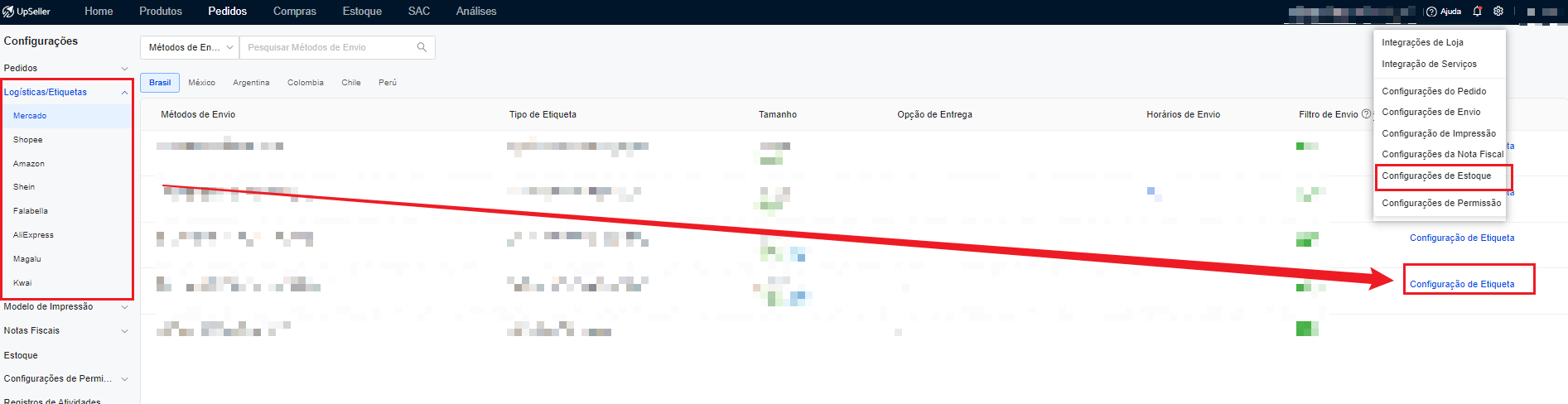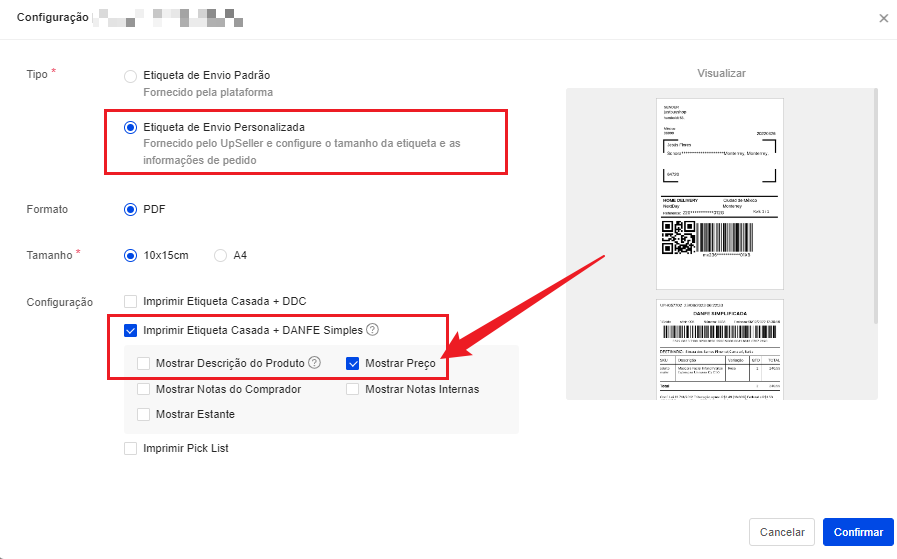Configuração de Classe de Imposto
ATENÇÃO: Antes de fazer qualquer alteração em classe de impostos, consulte com seu contador profissional para evitar problemas fiscais ou multas causados por configurações incorretas.
Passos:
Antes de criar um modelo de Classe de Imposto, você tem que primeiro criar uma conta da Nota Fiscal
Para Simples Nacional:
Ao criar uma conta da nota fiscal, o sistema irá gerar automaticamente dois modelos de impostos padrão (como mostrado na imagem).
Você pode selecionar um classe de imposto para definir como padrão de acordo com a situação fiscal da sua empresa:
-
Classe de impostos para Saída de produtos de revenda
-
Classe de impostos para Saída de fabricação própria
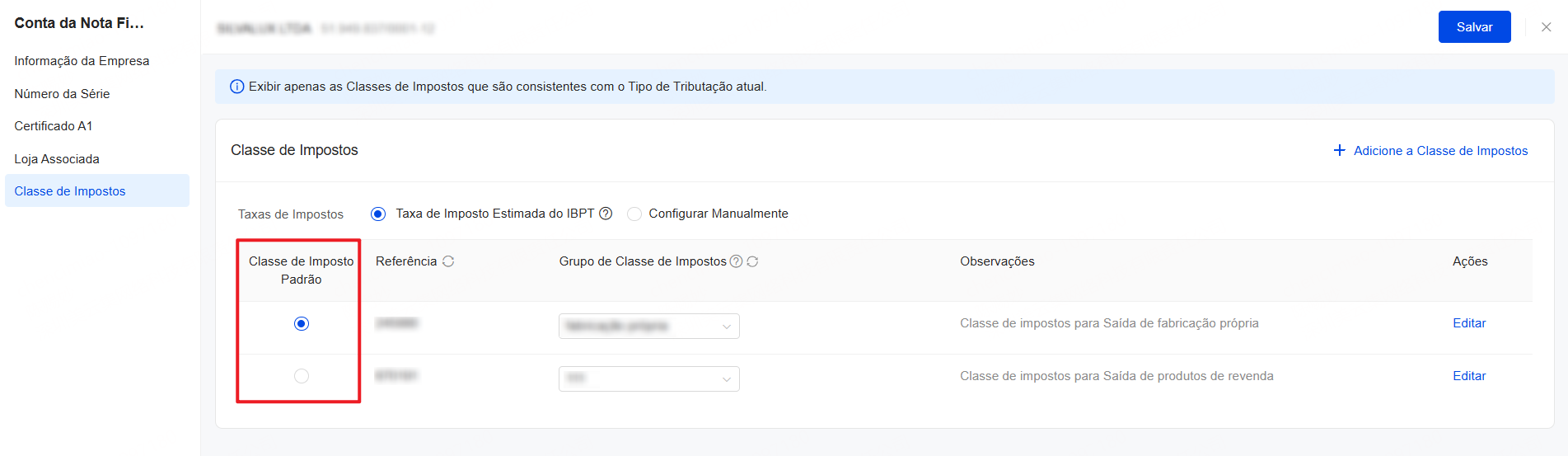
Para as empresas Regime Normal:
OBS: Devido à natureza da empresa Normal, deverá criar manualmente o classe de imposto, sendo recomendável consultar com seu contador profissional antes de a configurar.
1. Quando criar uma conta da nota fiscal para empresa Regime Normal , na Configurações de Taxa, apresentará o erro: "Imposto padrão não escolhido", neste momento, você precisa criar manualmente o classe de imposto.
2. Posicione o mouse sobre o ícone de engrenagem no lado direito e clique em Configurações da Nota Fiscal >> Brasil NF-e >> Classe de Impostos >> Adicione a Classe de Impostos
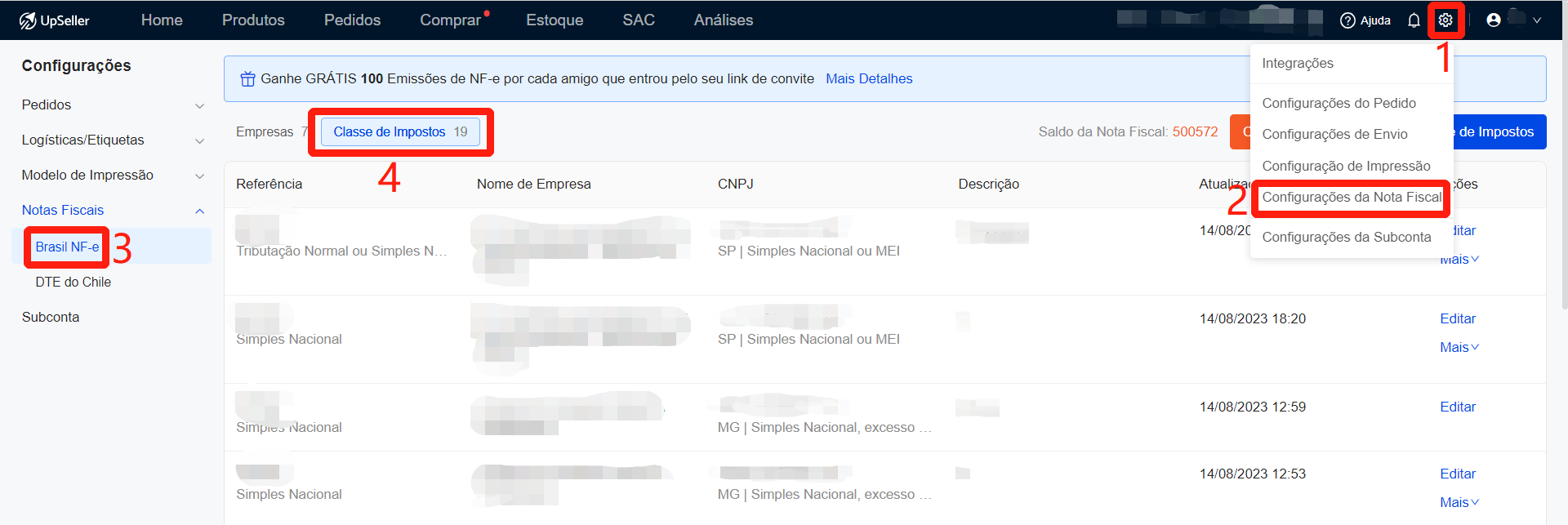

3. Conforme a foto, para usuários do Regime Normal da empresa:
-
Você precisa marcar "Definir como tipo de imposto padrão para esta empresa";
-
Tipo de Tributação: Você precisa selecionar o segundo "Tributação Normal ou Simples Nacional, excesso do sublimite de receita bruta".
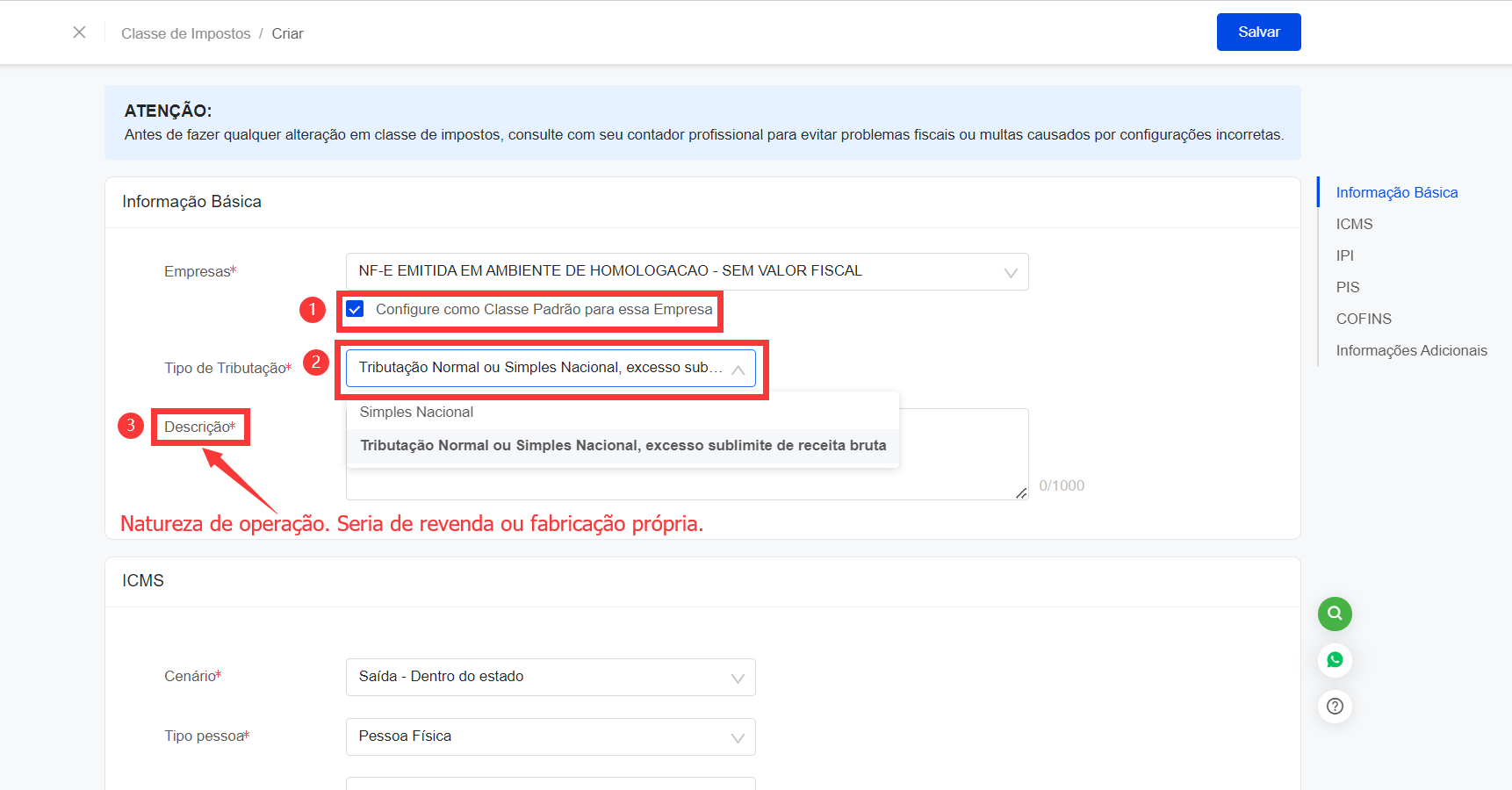
4. Depois de colocar as informações básicas, você também precisa colocar ICMS, IPI, PIS, COFINS e Informações Adicionais.
OBS: Quanto ao CFOP, você pode colocar e alterar aqui.
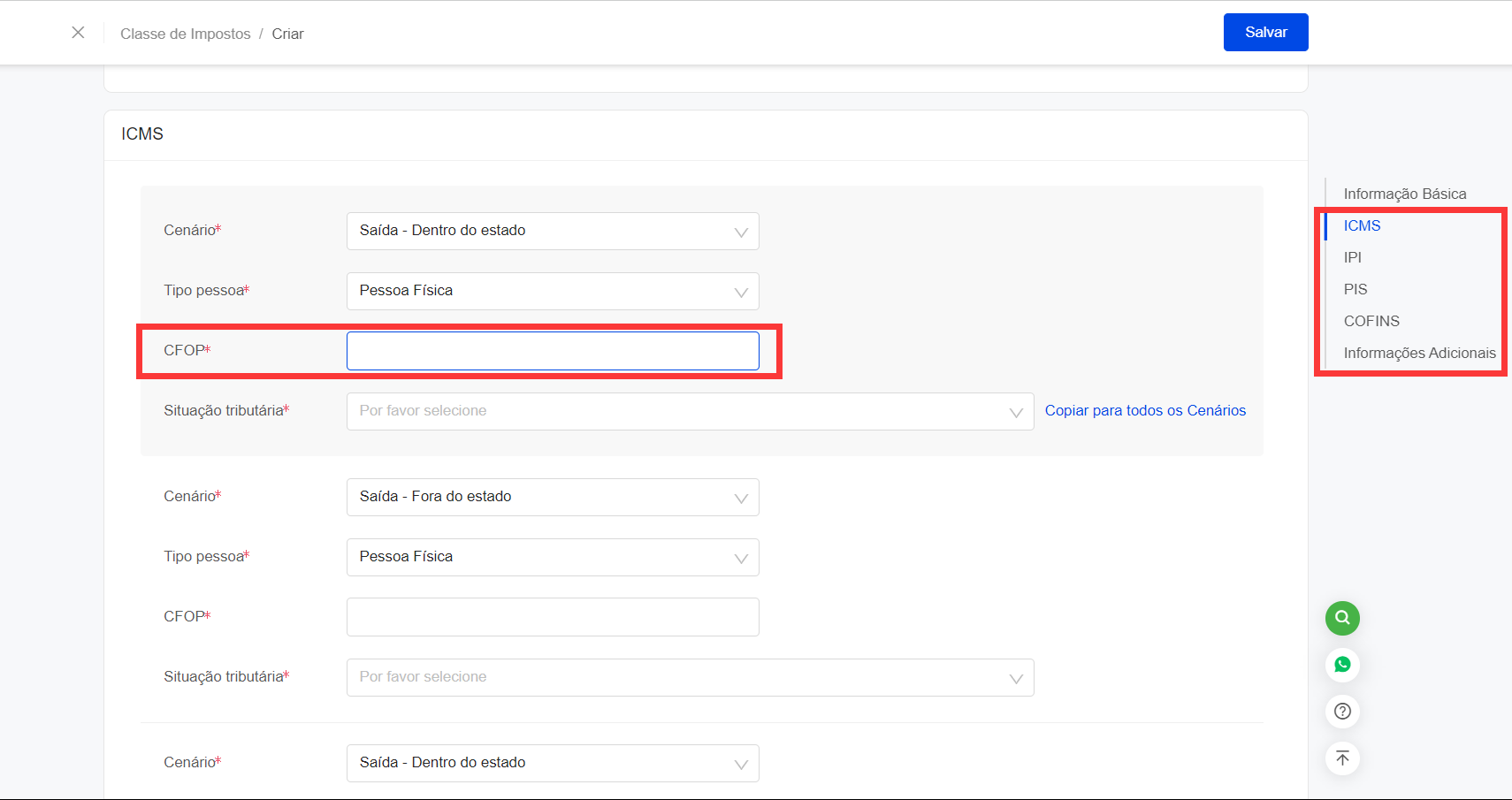
Para os regimes tributários Simples Nacional ou Regime Normal:
É possível adicionar informações adicionais e explicações complementares nas NF-e.
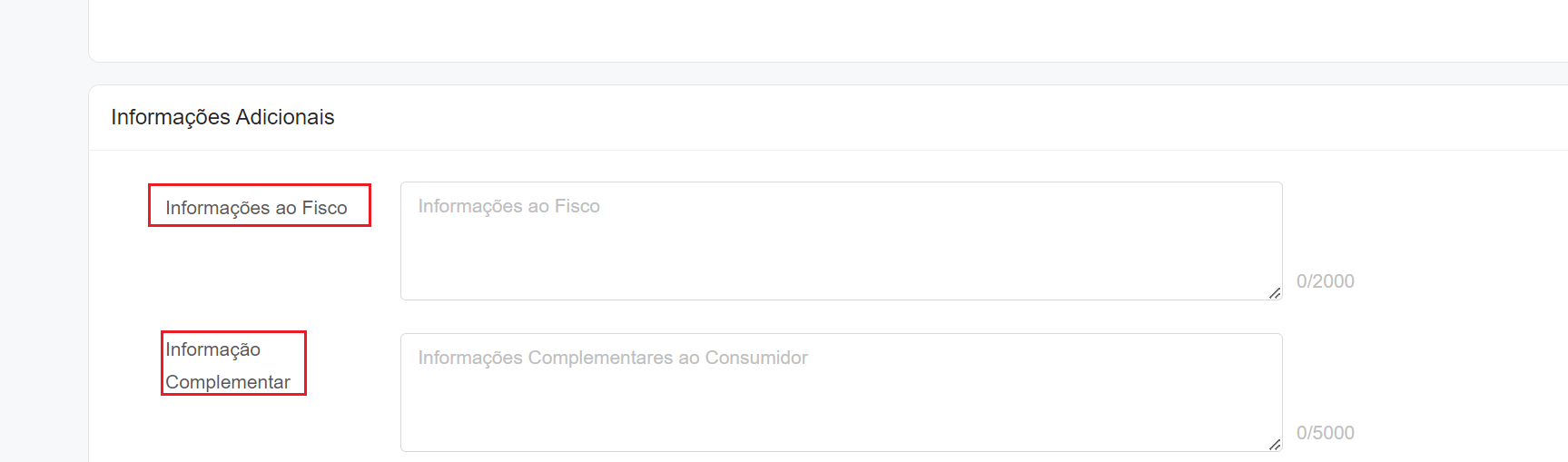
As informações complementares serão exibidas na NF-e:
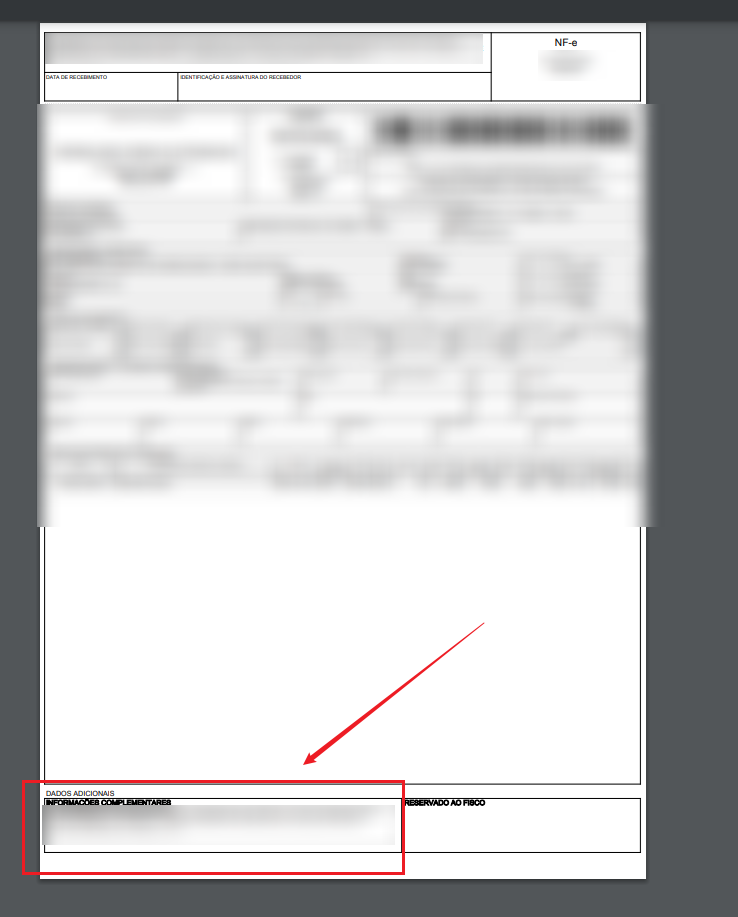
Se for necessário exibir informações complementares no DANFE:
Configurações de Estoque -> Selecionar a plataforma -> Configuração de Estoque -> Etiqueta de Envio Personalizada -> Imprimir Etiqueta Casada + DANFE Simples -> Mostrar Preço